Windows 11에서 작업 및 미리 알림을 만드는 방법
- PHPz앞으로
- 2023-05-01 11:49:063024검색
Microsoft To-Do를 사용하여 Windows 11에서 작업 및 미리 알림을 만드는 방법
다행히 Windows 11 컴퓨터에서 미리 알림을 설정하는 것은 내장된 Windows 앱을 사용하면 매우 간단합니다. 포함된 앱 중 하나는 Microsoft To Do입니다.
Microsoft To-Do로 작업 및 미리 알림 만들기:
- Windows 키를 누르고 Microsoft To-Do를 입력한 다음 상위 결과를 선택하세요.
참고:시스템에 없는 경우 Microsoft Store에서 Microsoft To Do를 다운로드하세요. 아직 로그인하지 않은 경우 Microsoft 계정 자격 증명을 사용하여 로그인하세요.
아직 로그인하지 않은 경우 Microsoft 계정 자격 증명을 사용하여 로그인하세요. - To-Do 앱이 열리면 왼쪽 패널에서
- 나의 하루를 클릭한 다음 오른쪽에서 작업 추가를 클릭하세요.
 회의, 프로젝트 또는 완료해야 하는 기타 작업 등
회의, 프로젝트 또는 완료해야 하는 기타 작업 등 - 작업 세부정보를 입력하고 Enter를 누르세요. 또한 작업 필드 오른쪽에 있는 아이콘 중 하나를 클릭하여 알림 설정, 마감일 추가, 반복 작업 만들기 등의 선택적 기능에 액세스할 수도 있습니다.
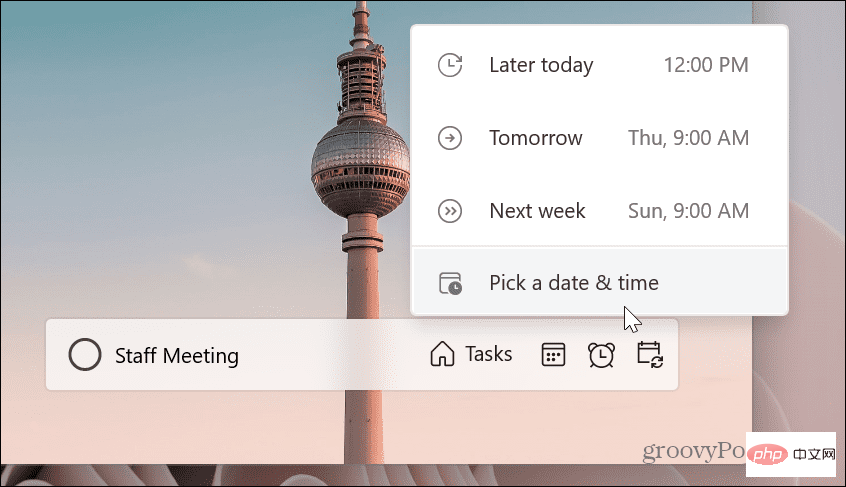 To Do 앱은 동일한 Microsoft 계정으로 로그인한 다른 Windows PC 간의 작업을 동기화합니다.
To Do 앱은 동일한 Microsoft 계정으로 로그인한 다른 Windows PC 간의 작업을 동기화합니다.  작업 세부 정보를 변경하거나 편집해야 하는 경우 Microsoft To Do 앱을 실행하고 편집해야 하는 작업을 선택한 후 그에 따라 세부 정보를 변경하세요.
작업 세부 정보를 변경하거나 편집해야 하는 경우 Microsoft To Do 앱을 실행하고 편집해야 하는 작업을 선택한 후 그에 따라 세부 정보를 변경하세요.  또 다른 좋은 기능은 작업을 검색하는 기능입니다. 검색 기능은 편집하고 찾아볼 작업이 많을 때 유용합니다.
또 다른 좋은 기능은 작업을 검색하는 기능입니다. 검색 기능은 편집하고 찾아볼 작업이 많을 때 유용합니다.  또한 앱 테마를 변경하고, 작업 목록을 인쇄하거나 이메일로 보낼 수 있으며, 중요도, 날짜, 알파벳 순서 또는 생성 날짜별로 작업을 정렬할 수 있습니다.
또한 앱 테마를 변경하고, 작업 목록을 인쇄하거나 이메일로 보낼 수 있으며, 중요도, 날짜, 알파벳 순서 또는 생성 날짜별로 작업을 정렬할 수 있습니다. - 메뉴 버튼(점 3개)을 클릭하고 앱과 작업 목록에 필요한 사항을 변경하세요.

Windows Calendar 앱을 사용하는 것입니다. To Do 앱과 마찬가지로 이 앱을 사용하면 단일 앱에서 모든 작업과 미리 알림을 볼 수 있습니다.
Windows 11의 Windows 캘린더에서 작업 알림을 만들려면:
- Windows 키를 누르고 Calendar를 입력한 다음 검색 결과에서 상위 결과를 선택하세요.
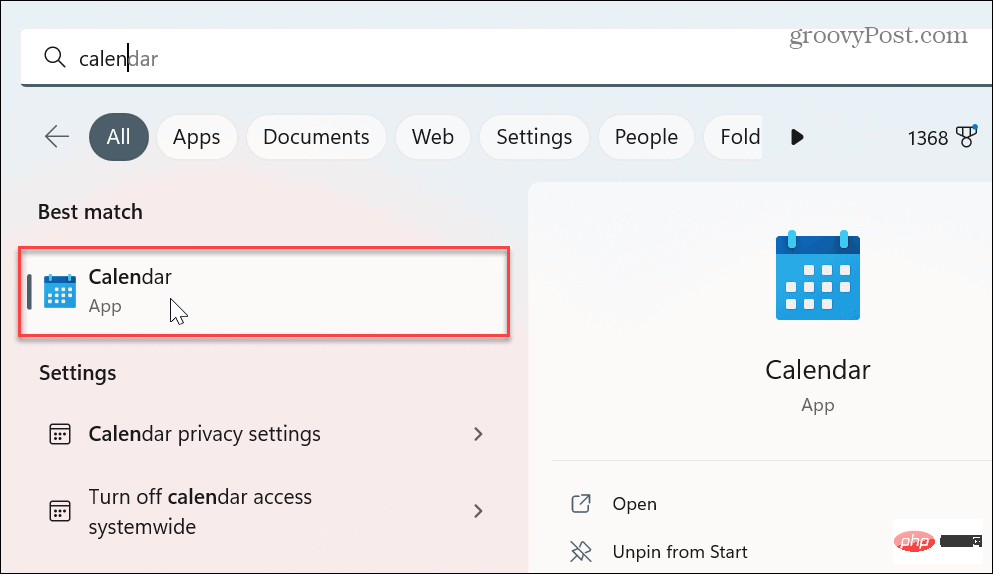
- 이제 왼쪽 패널에서 "새 이벤트" 버튼을 클릭하세요.

- 작업 세부정보를 입력하고 알림 드롭다운 메뉴를 선택한 다음 작업이나 이벤트에 대해 알림을 받고 싶은 시기를 선택하세요. 반복되는 작업인 경우 반복 버튼을 클릭하고 알림을 받을 날짜를 선택하세요. 완료되면 왼쪽 상단에 있는 저장 버튼을 클릭하세요.

- 할 일은 캘린더에 설정한 날짜에 표시됩니다.
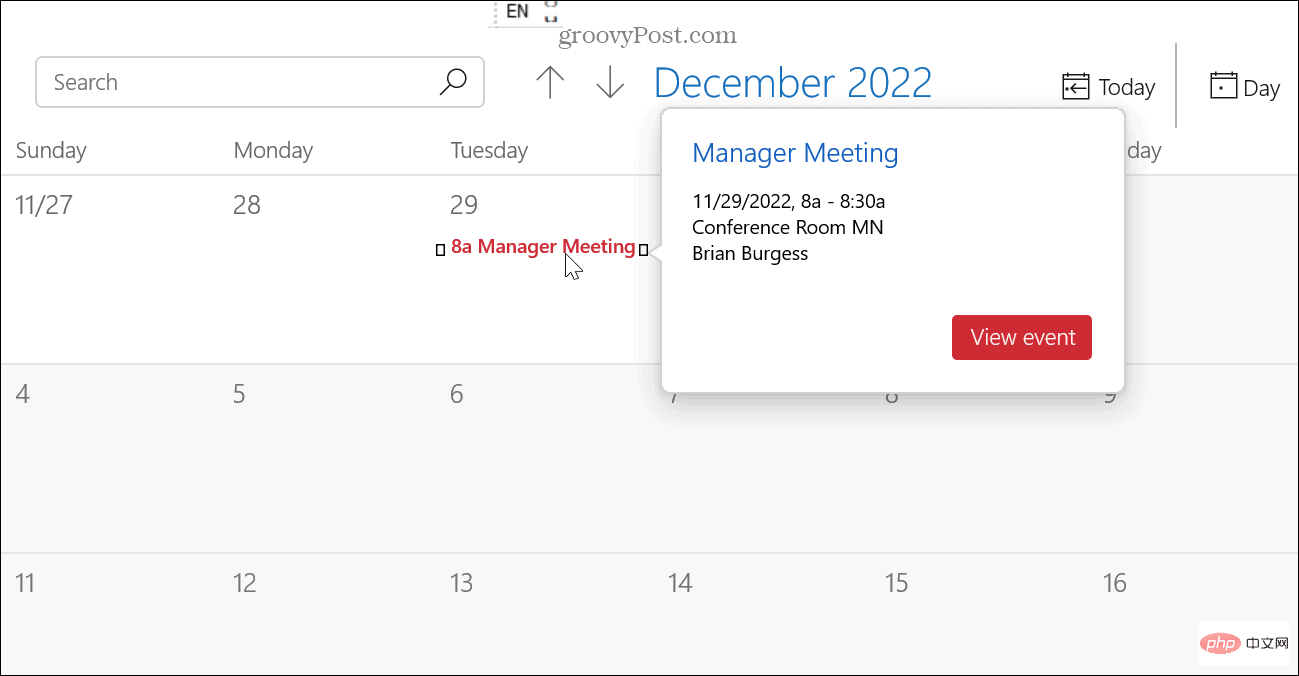
- 작업을 빨리 추가해야 하는 경우 Calendar 앱을 열고 작업 날짜를 클릭하세요. 메뉴에서 알림을 받고 싶은 시간(이벤트 15분 전 또는 30분 전)을 선택하고 저장을 클릭하세요.

- 작업 시간이 되면 Windows는 화면 오른쪽 하단에 미리 알림을 표시합니다.

작업에 대한 미리 알림이 로그인하는 모든 Windows PC에 표시된다는 점을 아는 것도 중요합니다. 그리고 이는 Windows 11 컴퓨터에만 있는 것이 아닙니다. 경고 알림은 로그인하는 모든 Windows 10 PC에 표시됩니다.
그리고 그 반대도 마찬가지입니다. 예를 들어 Windows 10에서 캘린더 앱을 통해 작업을 생성하면 Windows 11에 미리 알림이 표시됩니다. 또한 동일한 Microsoft 계정으로 로그인하면 생성한 모든 작업과 이벤트가 모든 PC에 동기화됩니다.
위 내용은 Windows 11에서 작업 및 미리 알림을 만드는 방법의 상세 내용입니다. 자세한 내용은 PHP 중국어 웹사이트의 기타 관련 기사를 참조하세요!
성명:
이 기사는 yundongfang.com에서 복제됩니다. 침해가 있는 경우 admin@php.cn으로 문의하시기 바랍니다. 삭제

